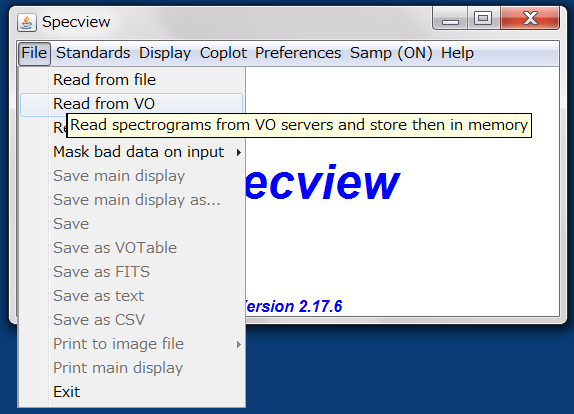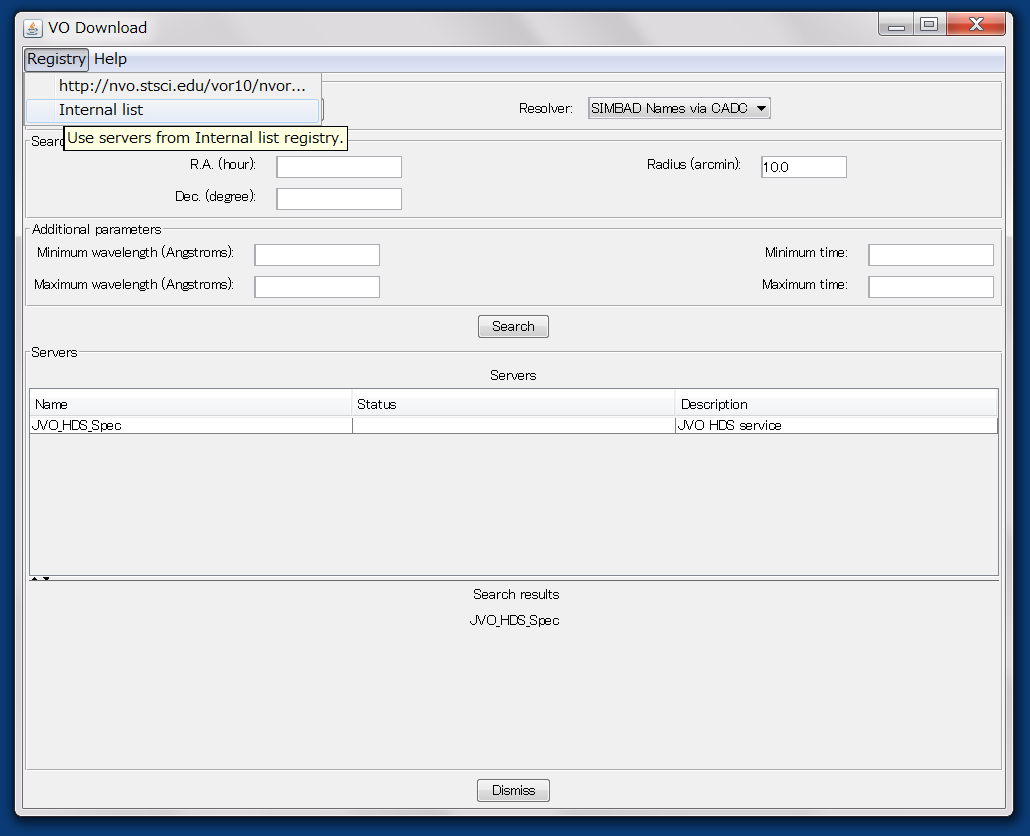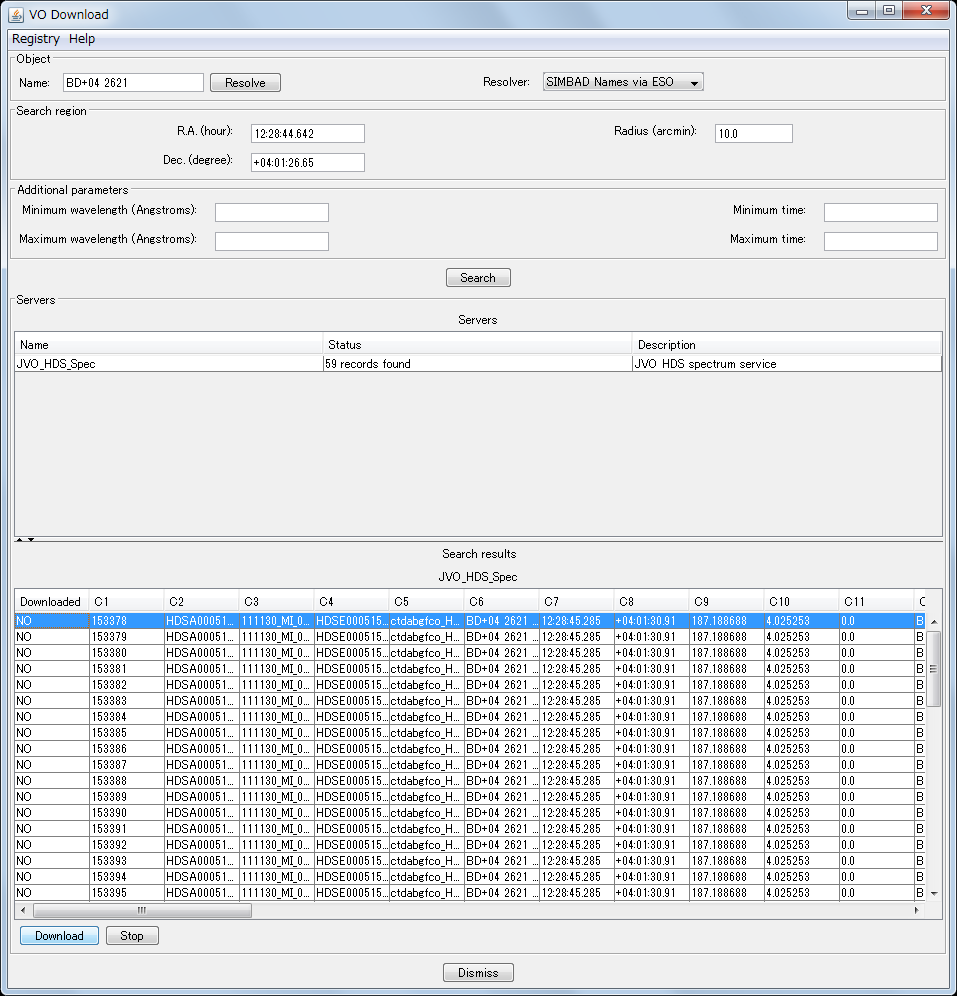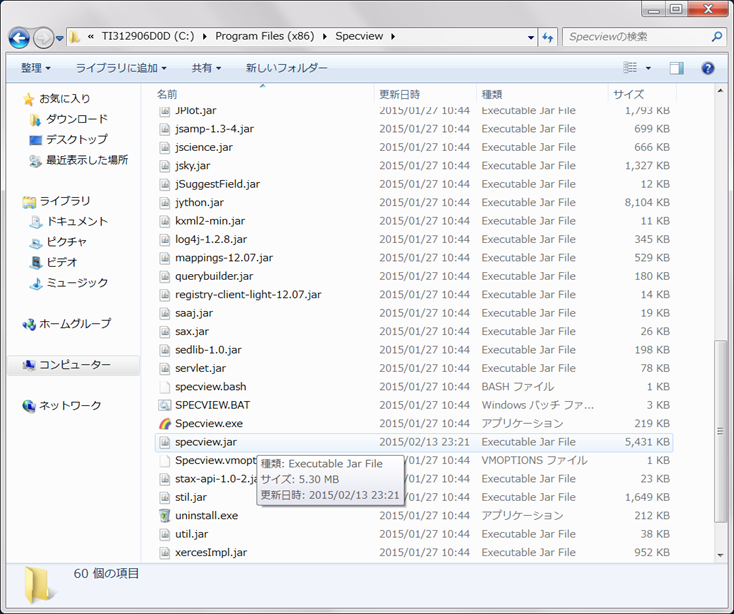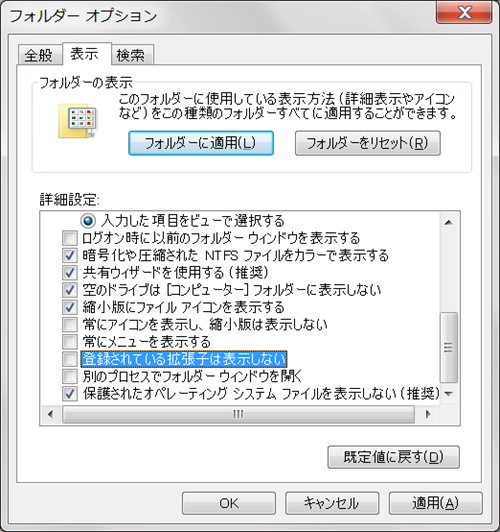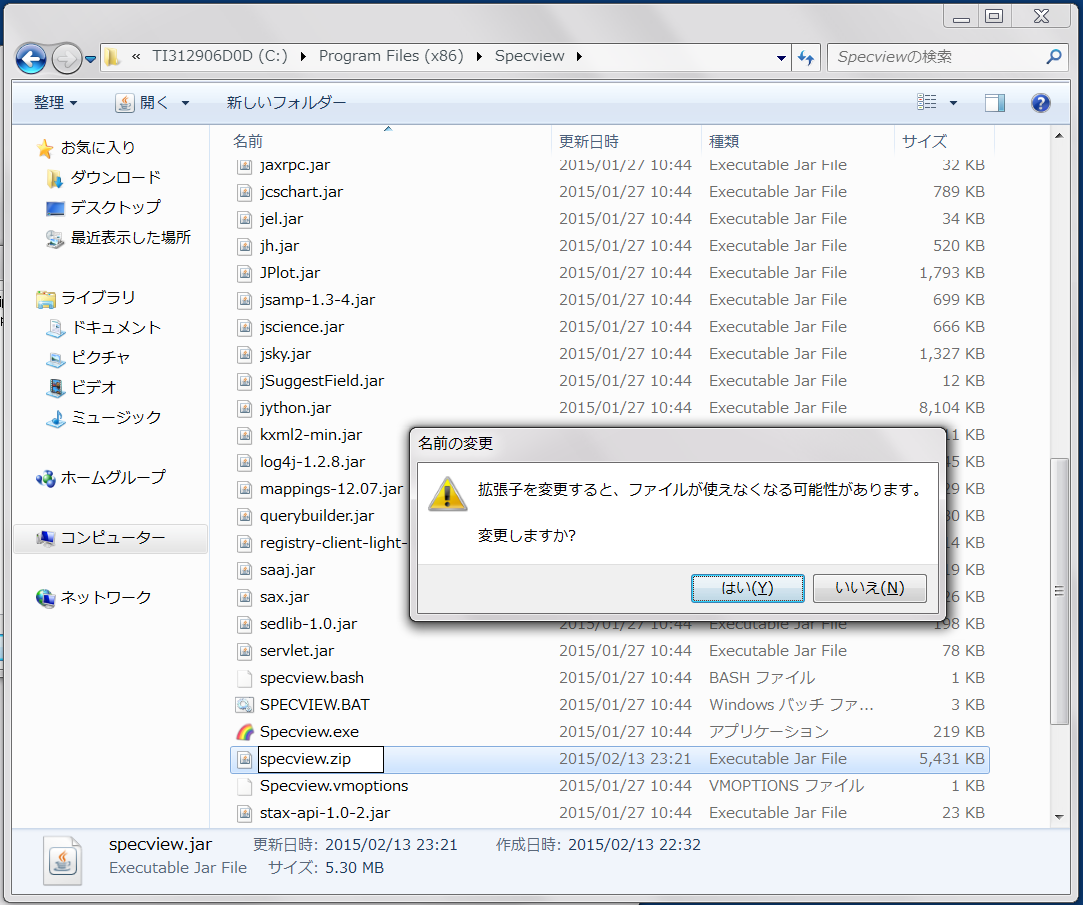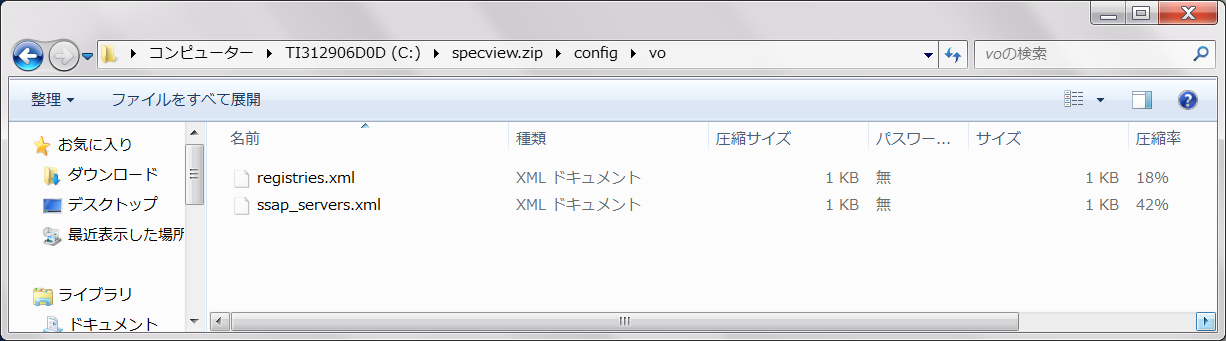Specview : HDS データへのアクセス設定方法
Specview から HDS データへ簡単にアクセスできるようにするための
設定について説明します。
Specview は VO 対応サービスから直接データを取得しメモリに格納す
ることができます。Specview がアクセスする Registry に登録されて
いるスペクトルデータ VO サービスについては設定変更なしにデータ取
得可能ですが、HDS サービスはこの Registry には登録されていないよ
うで、手動設定が必要になります。
設定には Specview がインストールされているフォルダーまたはディレ
クトリ内にある specview.jar という名前のファイルの中にある設定ファ
イルを編集する必要があります。この設定ファイルの編集方法を Windows
の場合と Linux の場合に分けて説明します。
Windows の場合 | Linux の場合 | Mac の場合
修正済みの jar ファイルが下記のリンクから取得できます。
specview.jar
修正後 Specview を起動し(起動中の場合は再起動)、メイン画面の
「File」メニューから「Read From VO」を選択します。
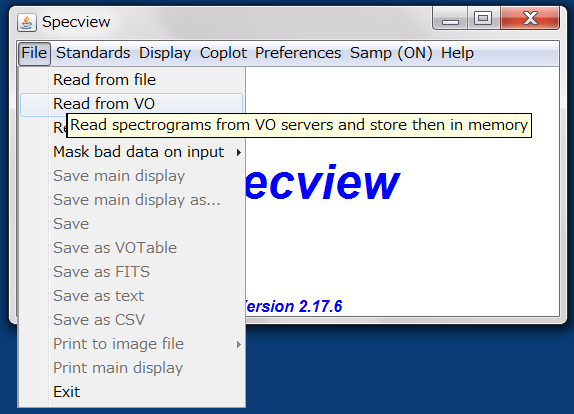
「VO Download」画面の「Registry」メニューから 「Internal List」を選択
すると、「JVO HDS Service」が表示されます。天体名または座標を入力し、「Search」
ボタンをクリックすると HDS データの検索が実行されます。
天体名から座標に変換する Resolver には「SIMBAD Names via ESO」を
選択してください。「SIMBAD Names via CADC」は動いていないようです。
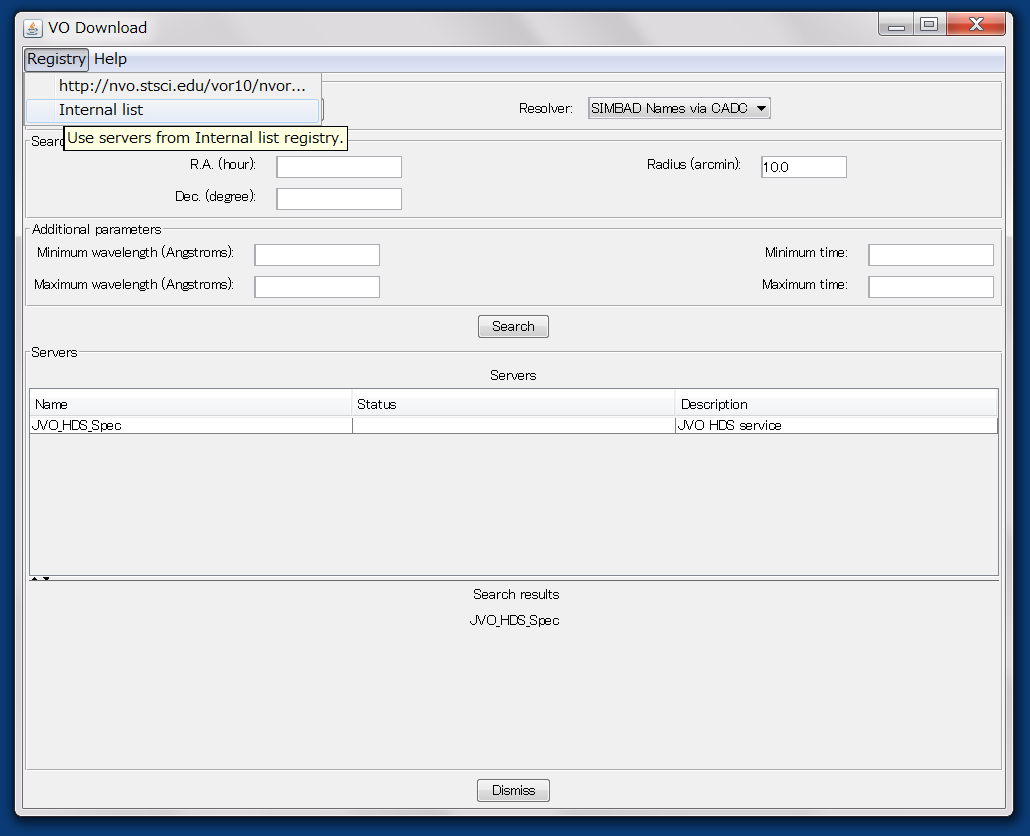
例えば、天体名として「BD+04 2621」を入力して、Resolver として
「SIMBAD Names via ESO」を選択すると、その天体の座標が
「Search region」入力部に自動挿入されます。それから「Search」
ボタンをクリックすると、検索結果が画面下の方に表示されます。
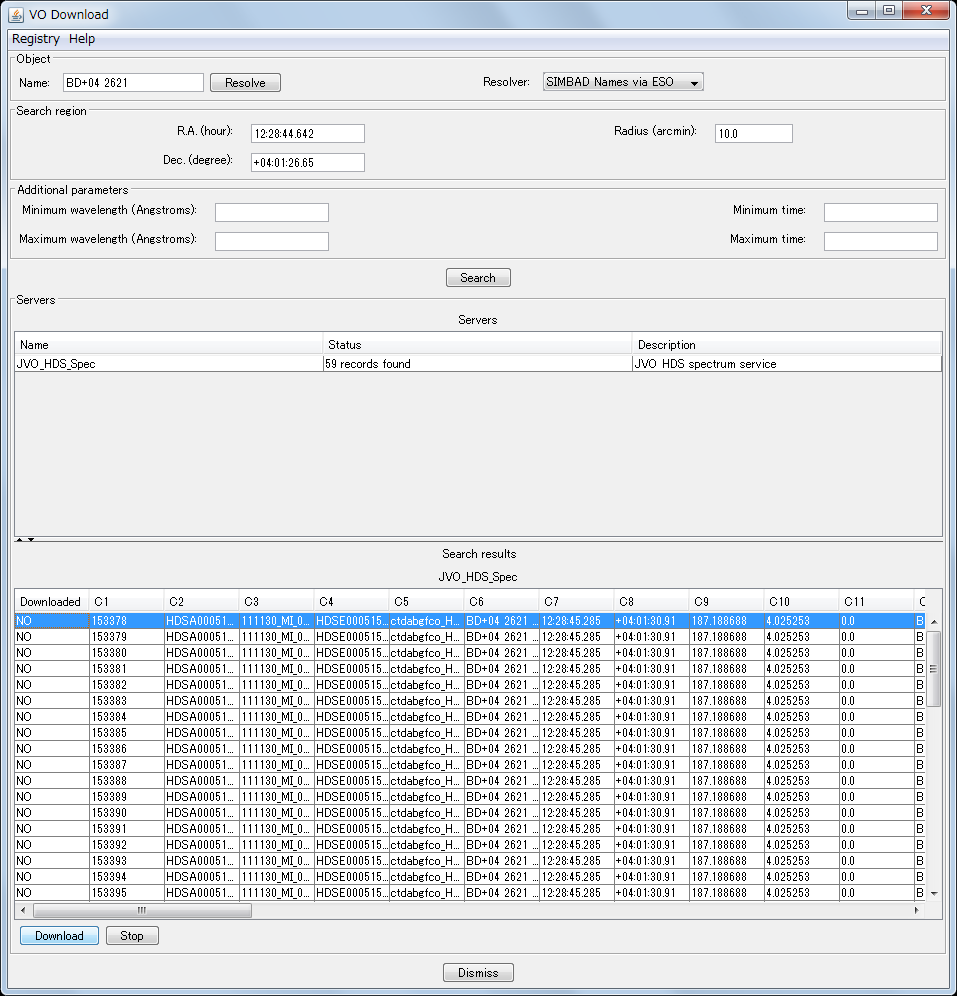
検索結果でダウンロードしたいデータを選択して、下にある「Download」
ボタンをクリックするとデータがメモリに格納されます。シフトキーを
押しながら複数データを選択することも可能ですが、ソフトのバグのためか
多数の「Connecting to server」というメッセージダイアログが、ダウン
ロード完了後も開きっぱなしの状態になってしまい、閉じるのが大変な
状態になってしまいます。
HDS のデータは次数毎に一つの fits として作成されているますので、
同一露出のデータが複数個あります。同一露出のデータはカラム「C4」の
値が同じとなります。Specview には、これら次数の異なるスペクトル
をまとめて一つのスペクトルデータを作成する機能があります。利用方法
については Specview の解説文を参照してください。
specview.jar ファイルはデフォルト設定でインストールした場合は
フォルダー「C:Program Files (x86)¥Specview」内にあります。
jar ファイルは Java のクラスファイルや設定ファイルなどを zip
形式でまとめたものですので、拡張子 jar を zip に変更することで、
中身のファイルを抜き出したり、更新したファイルで置き換えたりす
ることが簡単にできるようになります。
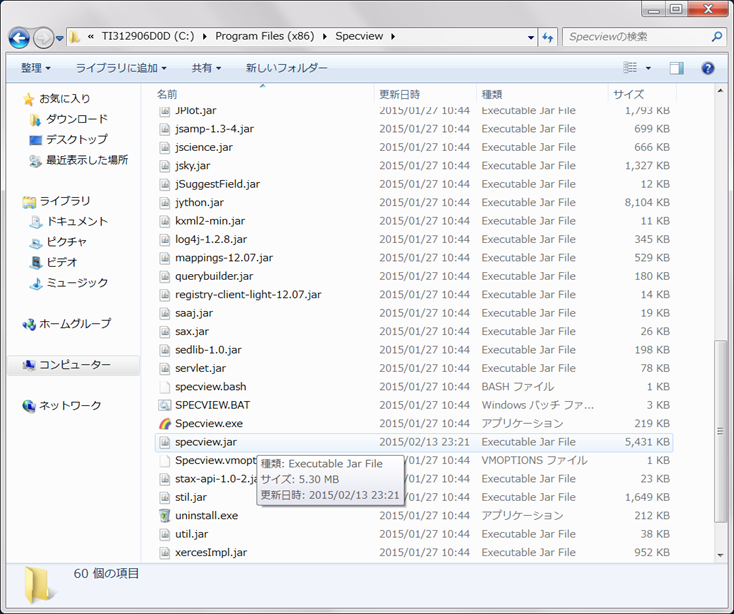
通常拡張子は非表示の状態であると思います。拡張子を表示する
には上図のエクスプローラ画面の左上にある「整理」と表示される部
分をクリックし、リスト表示される項目のうち「フォルダーと検索の
オプション」をクリックします。そうすると下図の「フォルダーオプ
ション」画面が表示されます。この画面上部の「表示」タブをクリック
し、「詳細設定」項目のうち下の方にある「登録されている拡張子は
表示しない」のチェックボックスをはずしてください。これで拡張子が
表示されるようになります。
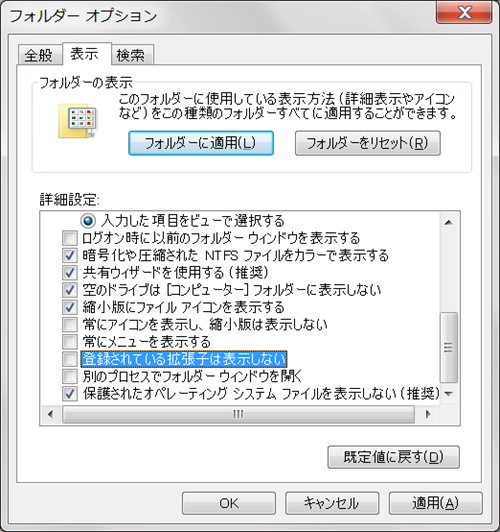
拡張子を zip に変更しようとすると、下図のようなメッセージが表示さ
れます。「はい」をクリックします。次のメッセージでは「続行」をク
リックして変更終了です。
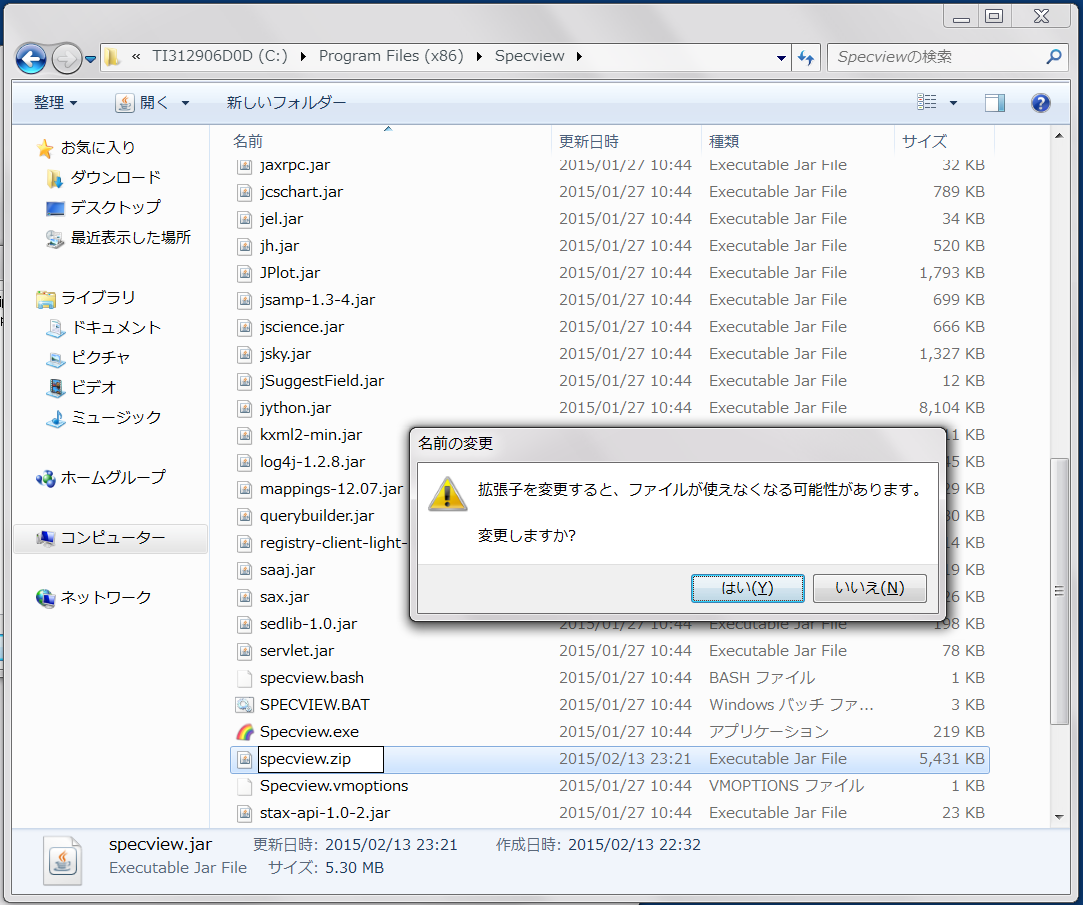
この specview.zip を一旦 C: 直下のパスに移動します。移動しないと、
パス名が長いことによる理由で、以後の操作でエラーが発生します。
specview.zip をクリックすると通常のフォルダーと同様に zip ファイル
の中身が表示されます。config フォルダーを開き、vo フォルダーを開き
ます。 vo フォルダー内にある ssap_servers.xml を外部に、例えば Desktop
上にコピーします。
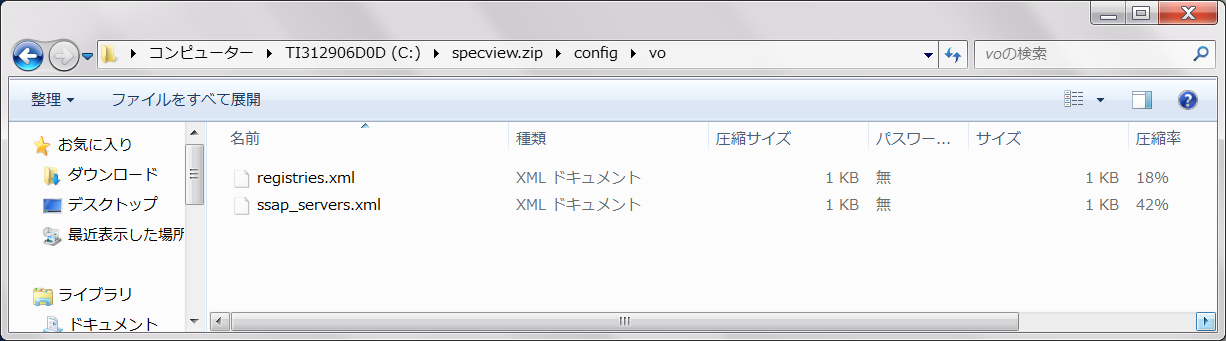
ssap_servers.xml をたとえばワードパッドなどのエディタで開きます。
<?xml version="1.0" encoding="utf-8"?>
<ArrayOfSimpleResource xmlns:xsd="http://www.w3.org/2001/XMLSchema" xmlns:xsi="http://www.w3.org/2001/XMLSchema-instance" xmlns="http://www.us-vo.org">
<SimpleResource>
<Title>Experimental SSAP v1.x service</Title>
<ShortName>NRAO(JHU proxy)</ShortName>
<ServiceURL>https://webtest.aoc.nrao.edu/ivoa-dal/JhuProxySsap?REQUEST=queryData&amp;collection=ivo://jhu/sdss/dr5</ServiceURL>
</SimpleResource>
<SimpleResource>
<Title>Experimental SSAP v1.x service</Title>
<ShortName>ESO</ShortName>
<ServiceURL>http://vo.eso.org:8080/ssaserver/EsoProxySsap?REQUEST=queryData</ServiceURL>
</SimpleResource>
<SimpleResource>
<Title>Experimental SSAP v1.x service</Title>
<ShortName>LTS</ShortName>
<ServiceURL>http://maxwell.elte.hu/spectrum3.1ssa/ssa.aspx?request=querydata&amp;format=votable&amp;collection=ivo://elte/sdss/dr6/spec/2.3</ServiceURL>
</SimpleResource>
<SimpleResource>
<Title>Experimental SSAP v1.x service</Title>
<ShortName>HUT</ShortName>
<ServiceURL>http://archive.stsci.edu/ssap/search2.php?id=hut</ServiceURL>
</SimpleResource>
<SimpleResource>
<Title>Experimental SSAP v1.x service</Title>
<ShortName>FOS</ShortName>
<ServiceURL>http://archive.stsci.edu/ssap/search2.php?id=fos</ServiceURL>
</SimpleResource>
<SimpleResource>
<Title>Experimental SSAP v1.x service</Title>
<ShortName>FUSE</ShortName>
<ServiceURL>http://archive.stsci.edu/ssap/search2.php?id=fuse</ServiceURL>
</SimpleResource>
</ArrayOfSimpleResource>
以下のように修正し、保存します。
<?xml version="1.0" encoding="utf-8"?>
<ArrayOfSimpleResource xmlns:xsd="http://www.w3.org/2001/XMLSchema" xmlns:xsi="http://www.w3.org/2001/XMLSchema-instance" xmlns="http://www.us-vo.org">
<SimpleResource>
<Title>JVO HDS service</Title>
<ShortName>JVO_HDS_Spec</ShortName>
<ServiceURL>http://jvo.nao.ac.jp/skynode/do/ssap/hds/spectrum/1.1?REQUEST=queryData&amp;DATA_TYPE=1d&amp;cal_flux=normalized</ServiceURL>
</SimpleResource>
</ArrayOfSimpleResource>
保存したファイルを C:specview.zip¥config¥vo にドラッグ&ドロップします。
この時メッセージダイアログが表示されますが、「コピーして置き換える」をクリックし
ます。
specview.zip を元々あったフォルダーにドラッグ&ドロップして、拡張子を jar に戻
します。
以上で設定完了です。拡張子を表示したくない場合はそのように設定
をしなおしてください。
specview.jar ファイルは ~/Specview またはインストール時に指定した
ディレクトリ内にあります。つぎのコマンドにより ssap_servers.xml ファイル
を抜き出します。
$ jar xf ~/Specview/specview.jar config/vo/ssap_servers.xml
config/vo/ssap_servers.xml を以下のように修正し、保存します。
<?xml version="1.0" encoding="utf-8"?>
<ArrayOfSimpleResource xmlns:xsd="http://www.w3.org/2001/XMLSchema" xmlns:xsi="http://www.w3.org/2001/XMLSchema-instance" xmlns="http://www.us-vo.org">
<SimpleResource>
<Title>JVO HDS service</Title>
<ShortName>JVO_HDS_Spec</ShortName>
<ServiceURL>http://jvo.nao.ac.jp/skynode/do/ssap/hds/spectrum/1.1?REQUEST=queryData&amp;DATA_TYPE=1d&amp;cal_flux=normalized</ServiceURL>
</SimpleResource>
</ArrayOfSimpleResource>
以下のコマンドにより修正した config/vo/ssap_servers.xml を元の
jar ファイルに戻します。
$ jar uf ~/Specview/specview.jar config/vo/ssap_servers.xml
以上で完了です。
specview.jar ファイルは /Applications/Specview.app/Contents/java/app/specview.jar
にあります。つぎのコマンドにより ssap_servers.xml ファイル
を抜き出します。
$ jar xf /Applications/Specview.app/Contents/java/app/specview.jar config/vo/ssap_servers.xml
config/vo/ssap_servers.xml を以下のように修正し、保存します。
<?xml version="1.0" encoding="utf-8"?>
<ArrayOfSimpleResource xmlns:xsd="http://www.w3.org/2001/XMLSchema" xmlns:xsi="http://www.w3.org/2001/XMLSchema-instance" xmlns="http://www.us-vo.org">
<SimpleResource>
<Title>JVO HDS service</Title>
<ShortName>JVO_HDS_Spec</ShortName>
<ServiceURL>http://jvo.nao.ac.jp/skynode/do/ssap/hds/spectrum/1.1?REQUEST=queryData&amp;DATA_TYPE=1d&amp;cal_flux=normalized</ServiceURL>
</SimpleResource>
</ArrayOfSimpleResource>
以下のコマンドにより修正した config/vo/ssap_servers.xml を元の
jar ファイルに戻します。
$ jar uf /Applications/Specview.app/Contents/java/app/specview.jar config/vo/ssap_servers.xml
以上で完了です。